-
惠普电脑怎么进入bios,小编告诉你惠普电脑怎么进入bios
- 2018-07-02 11:23:16 来源:windows10系统之家 作者:爱win10
惠普电脑分为台式机和笔记本电脑两种,而我们要装系统设置启动顺序,或者修改硬盘模式就得进bios,而惠普电脑的进bios快捷键跟其他电脑是不同的,那么惠普电脑怎么进入bios?下面,小编跟大家介绍惠普电脑进入bios的步骤。
bios是每个电脑都会自带的一个软件,是用来基本的输入或输出系统的一种程序。但是可能很多人都不知道这个软件的存在,或者是说知道有这个软件,但是不知道应该怎么进入这个软件,下面,小编给大家带来了惠普电脑进入bios的流程了。
惠普电脑怎么进入bios
按电源键启动电脑,在屏幕刚亮时,不停点击F10按键,就可以进入BIOS界面
如果F10没反应,则在启动时不停点击ESC键

电脑系统软件图解1
这个时候会进入到启动菜单选项,以下图为例,F10 BIOS Setup就是BIOS设置,此时按下F10键就可以进入BIOS
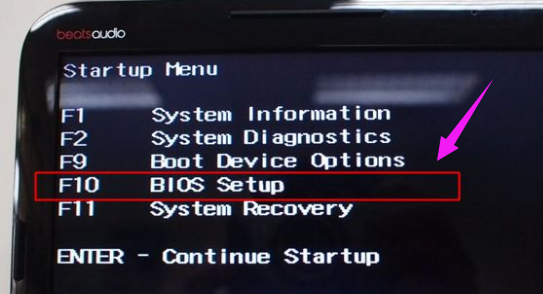
bios系统软件图解2
如果是这种界面,F10=Setup就是表示进入BIOS的快捷键,此时按F10即可进入BIOS设置。
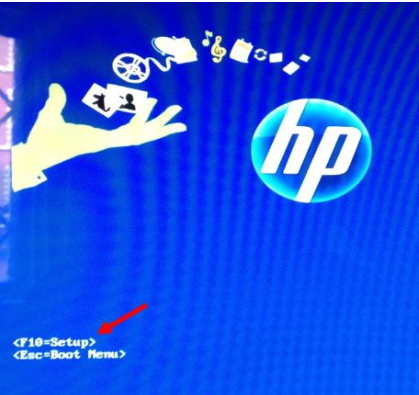
进入bios系统软件图解3
以上就是惠普电脑进入bios的技巧。
猜您喜欢
- 小编教你光碟怎么拷贝到u盘..2017-02-13
- 小编告诉你无法格式化U盘怎么办..2017-08-15
- usb启动盘,小编告诉你如何制作USB启动..2018-01-31
- 电脑不读U盘解决教程2017-04-12
- u盘没办法格式化该怎么办呢?小编告诉..2017-11-22
- win10系统下载u盘安装步骤2022-05-13
相关推荐
- 小编告诉你U盘启动盘制作 2017-08-24
- 教你u盘如何装win7 2019-03-28
- u盘重装xp系统教程 2017-03-23
- 文件过大无法复制到u盘解决方法.. 2017-03-10
- pe系统怎么制作 2020-11-19
- u盘启动读不到u盘,小编告诉你修复u盘.. 2017-11-11





 魔法猪一健重装系统win10
魔法猪一健重装系统win10
 装机吧重装系统win10
装机吧重装系统win10
 系统之家一键重装
系统之家一键重装
 小白重装win10
小白重装win10
 系统之家win10系统下载32位专业版v201801
系统之家win10系统下载32位专业版v201801 百度输入法2.4 正式版(百度推出的输入法)
百度输入法2.4 正式版(百度推出的输入法) 风之影浏览器 v37.0.2.0官方版
风之影浏览器 v37.0.2.0官方版 Internet Explorer 8 for Vista/2008(无需正版的验证)简体中文安装版
Internet Explorer 8 for Vista/2008(无需正版的验证)简体中文安装版 网盘搜霸 v1.10 简洁型(超级通用型网盘资源搜索)
网盘搜霸 v1.10 简洁型(超级通用型网盘资源搜索) Immersive Explorer V0.5.7绿色汉化版(Win7变Win8小工具)
Immersive Explorer V0.5.7绿色汉化版(Win7变Win8小工具) 雨林木风ghos
雨林木风ghos 最新多米DJ布
最新多米DJ布 雨林木风win1
雨林木风win1 双核浏览器 v
双核浏览器 v ADSafe广告管
ADSafe广告管 CSND免积分下
CSND免积分下 BrowseEmAll(
BrowseEmAll( 电脑店 Ghos
电脑店 Ghos 系统之家64位
系统之家64位 超快浏览器 v
超快浏览器 v 电子政务浏览
电子政务浏览 ExtremeCopy
ExtremeCopy  粤公网安备 44130202001061号
粤公网安备 44130202001061号